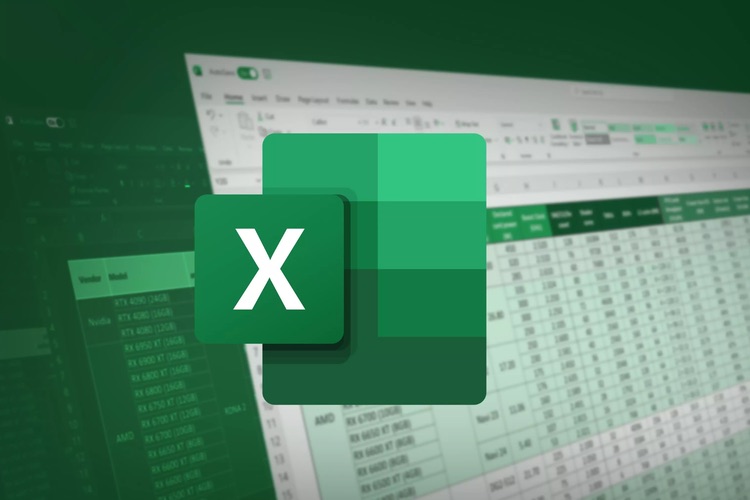Hal ini berguna untuk mencetak file Excel dengan banyak data atau tabel yang kompleks, mengatur ukuran cetak yang lebih besar (misalnya, ukuran kertas A3) memungkinkan Anda untuk mencetak data dengan detail yang lebih jelas.
| Baca juga: Ini Cara Menyisipkan Kotak Ceklis di Excel dengan Mudah |
Hal ini penting untuk menghindari informasi yang terpotong atau terkompresi yang dapat mengurangi keterbacaan. Cetakan pada ukuran besar memungkinkan data disajikan secara lebih terstruktur dan rapi.
Dengan mengubah pengaturan pencetakan, Anda dapat memastikan bahwa tabel, grafik, dan teks dapat disesuaikan dengan ukuran halaman tanpa mengorbankan keterbacaan.
Saat Anda mencetak file Excel yang besar, sangat penting untuk menyesuaikan ukuran halaman dan pengaturan agar tidak mencetak di luar area yang diinginkan.
Ukuran cetak yang lebih besar memungkinkan grafik, diagram, dan tabel untuk ditampilkan lebih jelas dan mendetail. Ini mempermudah audiens untuk memahami dan menganalisis data secara langsung, meningkatkan efektivitas komunikasi visual.
Dengan mengetahui cara mencetak Excel pada ukuran besar, Anda dapat mengoptimalkan hasil cetakan, baik untuk tujuan bisnis, presentasi, atau analisis data. Menyesuaikan ukuran halaman dan pengaturan cetak seperti Page Layout, Scaling Options, dan Page Breaks memastikan file Excel dapat dicetak dengan cara yang lebih efisien dan profesional.
Berikut adalah 5 cara agar mencetak file Excel tidak terpotong dan hasilnya sesuai, seperti tabel yang utuh dan full page.
1. Gunakan Fitur "Page Layout" untuk Mengatur Halaman
Langkah-langkah:-Klik tab Page Layout di menu Excel.
-Pada grup Scale to Fit, atur Width dan Height menjadi 1 page.
- Cek pratinjau dengan menekan Ctrl + P untuk memastikan tabel tidak terpotong.
Pengaturan ini memastikan seluruh data tabel dicetak pada satu halaman lebar atau panjang sesuai pengaturan.
2. Gunakan Fitur "Print Area"
Langkah-langkah:-Blok bagian tabel yang ingin dicetak.
-Klik tab Page Layout dan pilih Print Area > Set Print Area.
- Pastikan hanya bagian ini yang akan dicetak saat memilih Print Preview.
Membatasi area cetak agar tidak mencetak data kosong atau bagian tabel di luar area penting.
3. Atur Margin dan Orientasi Halaman
Langkah-langkah:-Klik tab Page Layout lalu pilih Margins kemudian Pilih Narrow untuk margin sempit.
-Lalu pilih Orientation (Landscape atau Portrait) sesuai dengan kebutuhan tabel.
-Gunakan Custom Margins untuk pengaturan lebih spesifik.
Fitur ini dapat digunakan untuk memaksimalkan ruang pada kertas sehingga semua data tabel dapat masuk tanpa terpotong.
4. Gunakan Fitur "Fit Sheet on One Page"
Langkah-langkah:-Tekan Ctrl + P untuk membuka "Print Preview".
- Di menu Settings, pilih "Fit Sheet on One Page".
-Excel akan otomatis mengecilkan ukuran font dan tabel agar muat di satu halaman.
Mengurangi ukuran tanpa kehilangan data, ideal untuk tabel kecil hingga menengah.
5. Print Tabel Excel secara manual
Anda bisa gunakan cara manual untuk melakukan print data dalam tabel excel.Langkah-langkah:
-Pilih sel dalam tabelnya.
-Pilih file.
-Setelah itu pilih cetak.
-Kemudian pilih panah di samping Cetak Lembar Aktif, lalu pilih cetak tabel yang dipilih.
-Selanjutnya pilih cetak.
Hal ini memberikan kontrol lebih pada pengguna untuk mencetak tabel besar secara rapi dan tidak terpotong.
Sebagai informasi tambahan gunakan Print Titles (di Page Layout) untuk mencetak judul tabel di setiap halaman. Hal ini untuk memastikan ada ruang antara judul dengan isi sehingga ketika di print tak ada bagian yang terpangkas.
Untuk memastikan akurasi hasil print Anda harus memastikan ukuran kertas di Page Setup sesuai dengan printer Anda, misalnya A4 atau Letter. Cek hasil akhir dengan Print Preview sebelum mencetak.
Dengan menerapkan langkah-langkah di atas, tabel di Excel bisa dicetak rapi tanpa terpotong dan sesuai ukuran halaman.
Cek Berita dan Artikel yang lain di
Google News